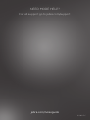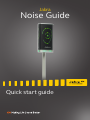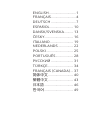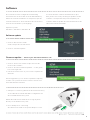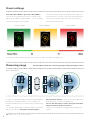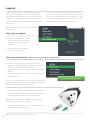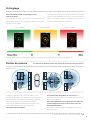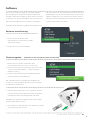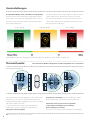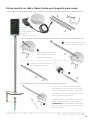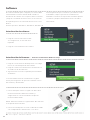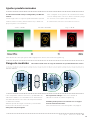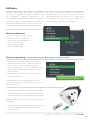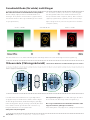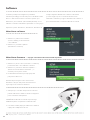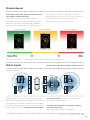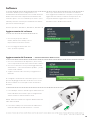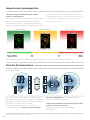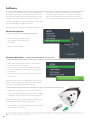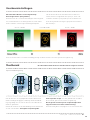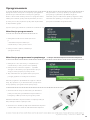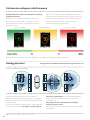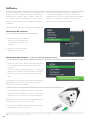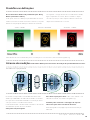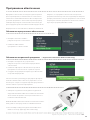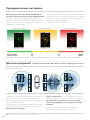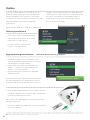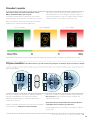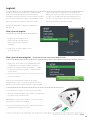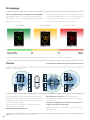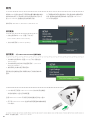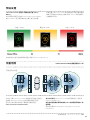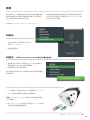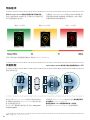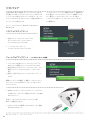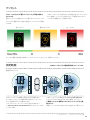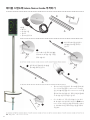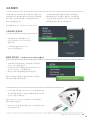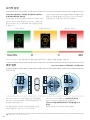Jabra Noise Guide Guide de démarrage rapide
- Taper
- Guide de démarrage rapide

1
jabra.com/noiseguide
NEED MORE HELP?
For all support go to jabra.com/support
81-04215 C

2
Noise Guide
Jabra
Quick start guide

Made in Taiwan
Model: ANG001
Declaration of Conformity can be found on
www.jabra.com/footerpages/declarations-of-conformity

ENGLISH .............................1
FRANÇAIS ...........................4
DEUTSCH ...........................7
ESPAÑOL ......................... 10
DANSKSVENSKA .......... 13
ČESKY ............................... 16
ITALIANO ......................... 19
NEDERLANDS ................ 22
POLSKI ............................. 25
PORTUGUÊS ................... 28
РУССКИЙ ........................ 31
TÜRKÇE............................ 34
FRANÇAIS CANADA ... 37
简体中文
........................... 40
繁體中文
........................... 43
日本語
............................... 46
한국어
............................... 49

1
B
A
B
A
B
A
Contents:
• Base
• Table grip
• Tube A
• Tube B exstension tube
Pass the cable through the disc
base, and then through the hole
in the table grip.
Insert the micro USB pin
and pull the cable through
tube A.
If the exstension tube is need-
ed, pull the cable
through tube B.
4. Assemble tube A and B. Screw tube AB onto
the base disc and connect the Jabra Noise
Guide to the power cable. Screw the Jabra
Noise Guide onto the tube. Mount to a flat sur-
face and tighten the screw on the table grip.
5. Please ensure that the cable comes out where
there is a hole in the disc base so the cable is
not pinched. IMPORTANT! In order to prevent
damage to your Jabra Noise Guide, we recom-
mend that you always use the table grip as
shown in this picture.
UK Quick start · Jabra Noise Guide
Mounting the Jabra Noise Guide to the table stand

2
Software
The software used for configuration and viewing
measurements can be found on the included USB key.
When the software installation is completed, open the
software and click on “User Manual” in the left menu to
view the user manual in your language.
Operative system:
Windows 7, Windows 8, Windows 10
To ensure that the software and firmware is up to
date, please start out by checking for updates via the
software. It is important that you first update your
software and then update the internal firmware in the
Jabra Noise Guide afterwards.
Quick start · Jabra Noise Guide UK
1. USB port to extract log data from the internal memory
of the Jabra Noise Guide and oine configuration via
the included USB memory stick.
NOTE! The Jabra Noise Guide does not log any data
directly on the USB memory stick.
2. Micro USB port for connecting
the Jabra Noise Guide to the power adapter or a PC.
1
2
Software update
1. Click on “About Noise Guide”
under setup in the left side menu.
2. Click on “Software update”.
1. Click on “Device Info” under setup in the left side
menu of the software.
2. Click on “Check for firmware updates…” in the green
box on the right side.
3. Follow the instructions on your screen to update the
firmware.
We strongly advise you to check for updates frequently
to make sure you have the latest versions of both soft-
ware and firmware installed.
Firmware update – Connect your Jabra Noise Guide to a PC

3
In order to fully understand the features and possibilities
of Jabra Noise Guide, we advise you to read the user
manual carefully before you start using your Jabra Noise
Guide.
You can also download the software and the user manu-
al from our web site: www.jabra.com/noiseguide.
For inspiration and tips on how to use your Jabra Noise
Guide, please go to www.noiseguide.org
You are also welcome to reach out to your local Jabra
Support Team for further assistance.
Please go to www.jabra.com/support for further infor-
mation.
UK Quick start · Jabra Noise Guide
Measuring range The Jabra Noise Guide has a measuring range of approximately 5 meters
Preset settings
Green: < 60 dB Yellow: 60-70 dB Red: > 70 dB
Your Jabra Noise Guide is preset for “Noisy Oce”.
You can choose between the 3 preset settings: Noisy
Oce, Normal Oce and Quiet Oce, or you can define
your own settings via the software.
To set the internal clock of your Jabra Noise Guide, con-
nect the device to your PC, open the software and click
on ‘time’ in the upper right corner. The time will then
synchronize with your PC.
To learn more about what settings to choose for your oce, visit www.noiseguide.org
Open space office

4
4
B
1
5
A
B
A
3
B
A
Montage du Jabra Noise Guide sur le socle de table
Contenu:
• Socle
• Fixation de table
• Tube A
• Tube B tube d’extension
Passez le câble dans le socle du
disque, puis dans le trou de la
fixation de table..
Insérez la broche micro USB
et faites passer le câble dans
le tube A.
2
Si le tube d’extension est
nécessaire, faites passer le
câble dans le tube B.
4. Assemblez les tubes A et B. Vissez le tube AB sur
le socle du disque et connectez le Jabra Noise
Guide au câble USB. Vissez le Jabra Noise Guide
sur le tube. Procédez au montage sur une surface
plate comme indiqué sur la photo.
5. Assurez-vous que le câble ressorte par un trou
du socle de façon à ce qu’il ne soit pas pincé.
IMPORTANT! Afin d’éviter d’endommager votre
Jabra Noise Guide, nous vous recommandons
de toujours utiliser le support de table comme
indiqué sur la photo.
Démarrage rapide · Jabra Noise Guide FR

5
Logiciel
Le logiciel utilisé pour la configuration et l’affichage
des mesures est inclus dans la clé USB fournie. Une
fois l’installation du logiciel terminée, ouvrez le logiciel
et cliquez sur «Manuel de l’utilisateur» dans le menu
de gauche pour afficher le manuel de l’utilisateur dans
votre langue.
Système d’exploitation: Windows 7, Windows 8,
Windows 10
Pour vous assurer que le logiciel et le firmware sont à
jour, veuillez commencer par vérifier les mises à jour via
le logiciel. Il est important que vous mettiez à jour votre
logiciel en premier, et ensuite que vous mettiez à jour le
firmware interne dans le Jabra Noise Guide.
FR Démarrage rapide · Jabra Noise Guide
1. Port USB permettant d’extraire des données journal de
la mémoire interne du Jabra Noise Guide et d’effectuer
la configuration hors ligne via la clé USB fournie.
REMARQUE ! Le Jabra Noise Guide ne journalise pas de
données directement sur la clé USB.
2. Port micro USB pour connecter le Jabra Noise Guide à
l’adaptateur électrique ou à un PC.
1
2
Mise à jour du logiciel
1. Cliquez sur « About Noise Guide »
(À propos du Noise Guide) dans la
rubrique Configuration du menu
de gauche.
2. Cliquez sur « Software update »
(Mise à jour du logiciel).
1. Cliquez sur « Device info » (Infos appareil) dans la
rubrique Configuration du menu de gauche du logiciel.
2. Cliquez sur « Check for firmware updates... »
(Vérifier les mises à jour du logiciel...) dans la case verte
à droite.
3. Suivez les instructions sur votre écran pour mettre à
jour le firmware.
Nous vous conseillons vivement de vérifier les mises à jour
fréquemment pour vous assurer que les dernières versions
du logiciel et du firmware ont été installées.
Mise à jour du firmware – Connectez votre Jabra Noise Guide à un PC

6
Portée de mesure Le Jabra Noise Guide présente une portée de mesure d’environ 5 mètres
Préréglage
Vert: < 60 dB Jaune: 60-70 dB Rouge: > 70 dB
Votre Jabra Noise Guide est préréglé pour un
“Bureau bruyant”.
3 préréglages existent : Noisy Office, Normal Office et
Quiet Office. Vous pouvez également définir vos propres
réglages avec le logiciel.
Pour régler l’horloge interne de votre Jabra Noise Guide,
connectez le périphérique à votre PC, ouvrez le logiciel et
cliquez sur «Heure» dans le coin supérieur droit. L’heure
sera alors synchronisée avec votre PC.
Pour en savoir plus sur les réglages à choisir pour votre bureau, rendez-vous sur www.noiseguide.org
Bureau ouvert
Démarrage rapide · Jabra Noise Guide FR
Pour bien comprendre les caractéristiques et les
possibilités du Jabra Noise Guide, nous vous invitons à
lire attentivement le manuel de l’utilisateur avant de
commencer à utiliser votre Jabra Noise Guide.
Vous pouvez également télécharger le logiciel et le
manuel de l’utilisateur sur notre site web:
www.jabra.com/noiseguide.
Pour obtenir de l’inspiration et des astuces sur
l’utilisation de votre Jabra Noise Guide, rendez-vous sur
www.noiseguide.org
Vous avez également la possibilité de vous adresser
à votre équipe d’assistance Jabra locale pour une
aide supplémentaire.
Rendez-vous sur www.jabra.com/support pour plus
d’informations.

7
4
B
1
5
A
B
A
3
B
A
Inhalt:
• Basis
• Tischklemme
• Säule A
• Säule B (Verlängerung)
Führen Sie das Kabel durch die
Platte und danach durch das
Loch in der Tischklemme..
Setzen Sie den Micro-USB-Stecker
ein und ziehen Sie das Kabel durch
Säule A.
2
Falls die Verlängerung
benötigt wird, ziehen Sie das
Kabel durch Säule B.
4.
Fügen Sie Säule A und B zusammen. Schrauben
Sie die Säule AB auf die Grundplatte und verbinden
Sie den Jabra Noise Guide mit dem Netzkabel.
Schrauben Sie den Jabra Noise Guide auf die Säule.
Bitte auf einer geraden Oberfläche montieren und
die Schraube an der Tischklemme festziehen.
5.
Bitte stellen Sie sicher, dass das Kabel nicht
gequetscht wird, sondern durch ein Loch in der
Platte verläuft. WICHTIG! Um Beschädigungen am
Jabra Noise Guide vorzubeugen, empfehlen wir die
Verwendung der Tischklemme wie hier dargestellt.
DE · Kurzanleitung · Jabra Noise Guide
Befestigung des Jabra Noise Guide am tischstativ

8
Software
Die Software für die Konfiguration und die Ausgabe
der Messungen ist auf dem beiliegenden USB-Stick
installiert. Nach der Installation öffnen Sie die Software
und klicken auf „Benutzerhandbuch“ im Menü links, um
das Benutzerhandbuch in Ihrer Sprache auszugeben.
Betriebssystem: Windows 7/Windows 8/Windows 10
Um sicherzustellen, dass Software und Firmware aktuell
sind, beginnen Sie über die Software mit der Suche nach
Updates. Bringen Sie stets zuerst Ihre Software auf den
aktuellen Stand und aktualisieren Sie danach die interne
Firmware des Jabra Noise Guide.
Kurzanleitung · Jabra Noise Guide DE
1. USB-Anschluss zum Export von Log-Daten aus dem
internen Speicher des Jabra Noise Guide und Offline-
Konfiguration über den beiliegenden USB-Stick.
HINWEIS! Der Jabra Noise Guide zeichnet keine Daten
direkt auf dem USB-Stick auf.
2. Micro-USB-Port zum Anschluss des Jabra Noise Guide
an das Netzteil oder einen PC.
1
2
Software-aktualisierung
1. Klicken Sie im Menü links unter
Einstellungen auf „About Noise Guide“
(Über Noise Guide).
2. Klicken Sie auf „Software-Update“.
1. Klicken Sie im Software-Menü links unter
Ein-stellungen auf „Device Info“ (Geräte-Info).
2. Klicken Sie im grünen Feld auf der rechten Seite auf
„Check for firmware updates...“(Nach Firmware-
Updates suchen...).
3. Folgen Sie den Anweisungen auf dem Bildschirm,
um die Firmware zu aktualisieren.
Wir empfehlen Ihnen, regelmäßig nach Updates zu
suchen, um sicherzustellen, dass die neueste Software
und Firmware installiert ist.
Firmware update – Verbinden Sie den Jabra Noise Guide mit Ihrem PC

9
Um die Funktionen und Möglichkeiten des Jabra Noise
Guide besser zu verstehen, empfehlen wir Ihnen, die
Bedienungsanleitung sorgfältig zu lesen, bevor Sie Ihren
Jabra Noise Guide einsetzen.
Sie können auch die Software und das Benutzer-
hand-buch von unserer Website herunterladen:
www.jabra.com/noiseguide.
Inspirationen und Tipps zur Verwendung des Jabra
Noise Guide finden Sie unter www.noiseguide.org
Sie können auch gerne unseren regionalen
Jabra-Support kontaktieren, um weitere
Unterstützung zu erhalten.
Besuchen Sie uns dazu unter www.jabra.com/support.
Messreichweite Der Jabra Noise Guide verfügt über eine Messreichweite von ca. 5 Metern
Voreinstellungen
Grün: < 60 dB Gelb: 60-70 dB Rot: > 70 dB
Ihr Jabra Noise Guide ist für „laute Büros“ voreingestellt.
Es kann aus drei Voreinstellungen ausgewählt werden:
Lautes Büro, Normales Büro und Ruhiges Büro. Ebenso
können Sie aber auch Ihre eigenen Einstellungen über
die Software definieren.
Um die im Jabra Noise Guide integrierte Uhrzeit einzus-
tellen, schließen Sie das Gerät an den PC an, öffnen
die Software und klicken auf „Uhrzeit“ in der rechten,
oberen Ecke. Durch diesen Vorgang synchronisiert sich
die Uhrzeit mit der Ihres PC.
Mehr darüber, welche Einstellung für Ihr Büro geeignet ist, finden Sie unter www.noiseguide.org
Offene Büroumgebung
DE · Kurzanleitung · Jabra Noise Guide

10
4
B
1
5
A
B
A
3
B
A
Contenido:
• Base
• Soporte para mesa
• Tubo A
• Tubo B de extensión
Pase el cable por la base del
disco y después, por el orificio
del soporte de la mesa.
Inserte la conexión microUSB
y pase el cable por el tubo A.
2
Si necesita un tubo de extensión,
pase el cable por el tubo B.
4. Encaje los tubos A y B. Atornille el tubo AB en el
disco de la base y conecte el Jabra Noise Guide
al cable de alimentación. Atornille el Jabra Noise
Guide al tubo. Móntelo en una superficie plana y
ajuste el tornillo de la abrazadera.
5. Asegúrese de que el cable sale por un orificio de
la base del disco para que no se quede pinzado.
¡IMPORTANTE! Para evitar dañar su Jabra Noise
Guide, use siempre la abrazadera según lo mostra-
do en esta imagen.
Inicio rápido · Jabra Noise Guide · ES
Cómo montar su Jabra Noise Guide en el soporte para mesa

11
Software
El software utilizado para configurar y ver las medidas
está instalado en la llave USB incluida. Cuando la
instalación de software esté completa, abra el software
y haga clic en Manual de instrucciones, en el menú de
la izquierda, para ver el manual de instrucciones en su
idioma.
Sistema operativo: Windows 7, Windows 8, Windows 10
Para asegurarse de que el software y el firmware están
actualizados, empiece por buscar actualizaciones
utilizando el software. Es importante actualizar primero
el software y después del firmware interno de Jabra
Noise Guide.
ES Inicio rápido · Jabra Noise Guide
1. Puerto USB para extraer el registro de datos de la
memoria interna del Jabra Noise Guide y c
onfiguración sin conexión mediante el lápiz de
memoria USB incluido.
NOTA: Jabra Noise Guide no registra datos directamente
en el lápiz de memoria USB.
2. Puerto microUSB para conectar el Jabra Noise Guide
con el adaptador de alimentación o con un PC.
1
2
Actualización de software
1. Haga clic en Acerca de Noise Guide
en Configuración, en el menú de la
izquierda.
2. Haga clic en Actualización de software.
1. Haga clic en Información del dispositivo en Configu-
ración, en el menú izquierdo del software.
2. Haga clic en Buscar actualizaciones de firmware en
el cuadro verde de la derecha.
3. Siga las instrucciones de la pantalla para actualizar
el firmware.
Le recomendamos buscar actualizaciones regular-
mente para asegurarse de que tiene la última versión
del software y del firmware.
Actualización de firmware – Conecte su Jabra Noise Guide con un pc

12
Para comprender todas las funciones y posibilidades de
Jabra Noise Guide, le recomendamos leer atentamente
el manual de instrucciones antes de empezar a utilizar
su Jabra Noise Guide.
También puede descargar el software y el manual de
instrucciones de nuestro sitio web:
www.jabra.com/noiseguide.
For inspiration and tips sobre cómo utilizar su
Jabra Noise Guide en www.noiseguide.org
También puede ponerse en contacto con su equipo
local de asistencia de Jabra.
Para más información, visite www.jabra.com/support.
Inicio rápido · Jabra Noise Guide · ES
Rango de medición
Jabra Noise Guide tiene un rango de medición de aproximadamente 5 metros
Ajustes predeterminados
Verde: < 60 dB Amarillo: 60-70 dB Rojo: > 70 dB
Su Jabra Noise Guide está preconfigurado para Oficina
ruidosa.
Puede elegir entre los 3 ajustes predeterminados (Oficina
ruidosa, Oficina normal y Oficina silenciosa) o definir sus
propios ajustes con el software.
Para configurar el reloj interno de su Jabra Noise Guide,
conecte el dispositivo con su PC, abra el software y haga
clic en Hora, en la esquina superior derecha.
A continuación, la hora se sincronizará con su PC.
Para saber más sobre qué ajustes debe elegir para su oficina, visite www.noiseguide.org
Oficina diáfana

13
4
B
1
5
A
B
A
3
B
A
Indhold:
• Base
• Bordgreb
• Ring A
• Ring B mellemring (förlängning)
Før kablet igennem skivens
base og derefter igennem
hullet i bordgrebet.
Indsæt (sätt i) mikro USB-ben
og træk (dra) kablet (sladden)
igennem ring A.
2
Hvis der er behov for en mellemring
(förlängning), skal du trække (dra)
kablet (sladden) igennem ring B.
4. Saml (montera) rør A og B. Skru rør AB på
baseskiven og tilslut Jabra Jabra Noise Guide til
strøm-kablet (strömsladden). Skru Jabra Noise
Guide på røret. Montér på en flad overflade
(plan yta) og stram skruerne (spänn skruvarna)
til bordgrebet.
5. Sørg for, at kablet kommer ud, hvor der er et hul i
skivens base, så kablet ikke kommer i klemme.
VIGTIGT! For at undgå (undvika) skader på din
Jabra Jabra Noise Guide, anbefaler (rekom-
men-derar) vi, at du altid bruger (använder)
bordgrebet som vist på dette billede.
DKSENO Hurtigstart (Snabbstart) · Jabra Noise Guide
Montering af Jabra Noise Guide til bordet

14
Software
Softwaren (programvaran der bruges til konfiguration
og visning af målinger (mätningar), installeres med
den medfølgende USB-nøgle (USB-nyckeln). Når
softwareinstallationen (programvaruinstallationen) er fuldført,
skal du åbne softwaren (öppna programvaran) og klikke på
”Brugermanual” (bruksanvisning) i menuen til venstre for at
downloade (hämta) brugermanualen på dit sprog (språk).
Operativt system: Windows 7, Windows 8, Windows 10
For at sikre (säkerställa) at softwaren og firmwaren er
opdateret, skal du starte med at kontrollere for (söka
efter) opdateringer via softwaren. Det er vigtigt, at du
først opdaterer din software og derefter opdaterer den
interne firmware i Jabra Noise Guide bagefter.
Hurtigstart (Snabbstart) · Jabra Noise Guide DKSENO
1. USB-port til at udtrække (extrahera) logdata fra den
interne hukommelse (minnet) af Jabra Noise Guide og
offline-konfiguration via den medfølgende USB-nøgle.
BEMÆRK! Jabra Noise Guide vil ikke logge data direkte på
USB-nøglen.
2. Mikro USB-port til at slutte (ansluta) Jabra Noise Guide
til strømforsyningen (strömförsörjningen) eller en
computer (dator).
1
2
Software-opdatering
1. Klik på “About Noise Guide (Om
Noise Guide)” under indstillingerne
i den venstre sidemenu.
2. Klik på “Software update
(Softwareopdatering)”.
1. Klik på “Device Info (Enhedsoplysninger)” under
indstillingerne i den venstre sidemenu i softwaren.
2. Klik på “Check for firmware updaes...(Tjek for
firm-wareopdateringer...)” (sök efter uppdateringar av
den inbyggda programvaran) i det grønne (gröna)
felt i højre side.
3. Følg vejledningen (instruktionerna) på skærmen for
at opdatere firmwaren.
Vi råder dig til at søge efter opdateringer ofte for at
sikre, at du har de nyeste versioner af både software og
firmware installeret.
Firmware-opdatering – Tilslut (anslut) din Jabra Noise Guide til en computer (dator)

15
For fuldt ud at forstå funktionerne og mulighederne
(möjligheterna) med Jabra Noise Guide, råder vi dig til
at læse brugermanualen (bruksanvisningen) grundigt,
inden du begynder (börjar) at bruge (använda) din Jabra
Noise Guide. Du kan også downloade softwaren og
brugermanualen fra vores hjemmeside:
www.jabra.com/noiseguide.
For inspiration og tips til, hvordan du bruger din Jabra
Noise Guide, kan du besøge www.noiseguide.org
Du er også velkommen til at kontakte dit lokale Jabra
Support Team for yderligere assistance.
Gå til www.jabra.com/support for yderligere information.
Måleområde (Mätningsräckvidd) Jabra Noise Guide har et måleområde på ca. 5 meters
Forudindstillede (förvalda) indstillinger
Grønt: < 60 dB Gult: 60-70 dB Rødt: > 70 dB
Din Jabra Noise Guide er forudindstillet til “Noisy Office”.
Du kan vælge (välja) mellem 3 forudindstillede ind-
stil-linger: Noisy Office, Normal Office og Quiet Office,
eller du kan definere dine egne indstillinger via softwar-
en (programvaran).
For at indstille (ställa in) det interne ur (den inbyggda
klockan) på din Jabra Noise Guide, skal du slutte (an-
sluta) enheden til din computer (dator), åbne software
(öppna programvaran) og klikke på ‘tid’ i øverste højre
hjørne (högra hörnet). Uret vil så synkronisere med din
computer (dator).
Hvis du vil vide mere om, hvilke indstillinger du skal vælge til dit kontor, kan du besøge www.noiseguide.org
Åbent (Öppet) kontorområde
DKSENO Hurtigstart (Snabbstart) · Jabra Noise Guide

16
4
B
1
5
A
B
A
3
B
A
Obsah:
• Základna
• Stolní úchyt
• Trubice A
• Prodlužovací trubice B
Protáhněte kabel přes diskovou
základnu a pak přes otvor ve
stolním úchytu.
Vložte kolík mikro USB a
protáhněte kabel trubicí A.
2
Je-li zapotřebí prodlužovací
trubice, protáhněte kabel
trubicí B.
4. Sestavte trubice A a B. Našroubujte trubici AB na
disk základny a připojte zařízení Jabra Noise Guide
k napájecímu kabelu. Našroubujte Jabra Noise
Guide na trubici. Upevněte na rovnou plochu a
utáhněte šroub na stolním úchytu.
5. Kabel musí být vyveden v místě otvoru diskové
základny tak, aby nedošlo k jeho sevření.
DŮLEŽITÉ! V zájmu prevence poškození zařízení
Jabra Noise Guide doporučujeme stolní úchyt
vždy používat tak, jak je znázorněno na tomto
obrázku.
Rychlý start · Jabra Noise Guide CZ
Montáž zařízení Jabra Noise Guide ke stolovému stojanu
La page charge ...
La page charge ...
La page charge ...
La page charge ...
La page charge ...
La page charge ...
La page charge ...
La page charge ...
La page charge ...
La page charge ...
La page charge ...
La page charge ...
La page charge ...
La page charge ...
La page charge ...
La page charge ...
La page charge ...
La page charge ...
La page charge ...
La page charge ...
La page charge ...
La page charge ...
La page charge ...
La page charge ...
La page charge ...
La page charge ...
La page charge ...
La page charge ...
La page charge ...
La page charge ...
La page charge ...
La page charge ...
La page charge ...
La page charge ...
La page charge ...
La page charge ...
-
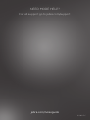 1
1
-
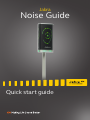 2
2
-
 3
3
-
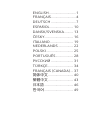 4
4
-
 5
5
-
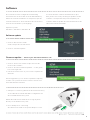 6
6
-
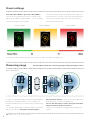 7
7
-
 8
8
-
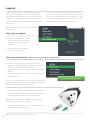 9
9
-
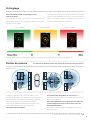 10
10
-
 11
11
-
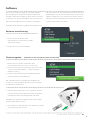 12
12
-
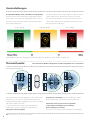 13
13
-
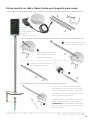 14
14
-
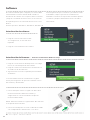 15
15
-
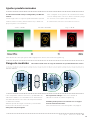 16
16
-
 17
17
-
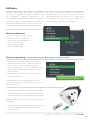 18
18
-
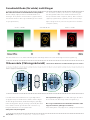 19
19
-
 20
20
-
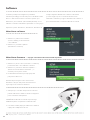 21
21
-
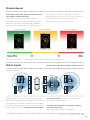 22
22
-
 23
23
-
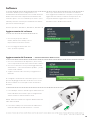 24
24
-
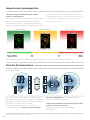 25
25
-
 26
26
-
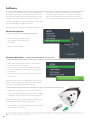 27
27
-
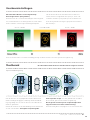 28
28
-
 29
29
-
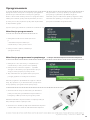 30
30
-
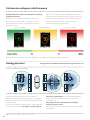 31
31
-
 32
32
-
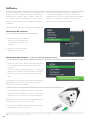 33
33
-
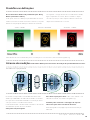 34
34
-
 35
35
-
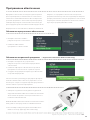 36
36
-
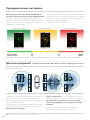 37
37
-
 38
38
-
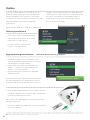 39
39
-
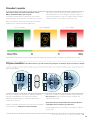 40
40
-
 41
41
-
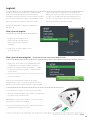 42
42
-
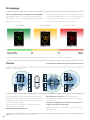 43
43
-
 44
44
-
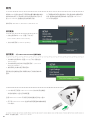 45
45
-
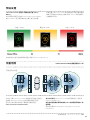 46
46
-
 47
47
-
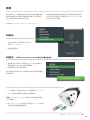 48
48
-
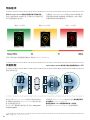 49
49
-
 50
50
-
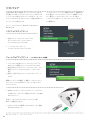 51
51
-
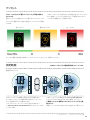 52
52
-
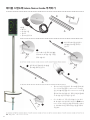 53
53
-
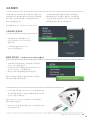 54
54
-
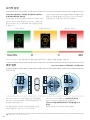 55
55
-
 56
56
Jabra Noise Guide Guide de démarrage rapide
- Taper
- Guide de démarrage rapide
dans d''autres langues
Documents connexes
-
Jabra Noise Guide Manuel utilisateur
-
Jabra Noise Guide Manuel utilisateur
-
Jabra bt 650s Le manuel du propriétaire
-
Jabra 9460-DUO Le manuel du propriétaire
-
Jabra GO 6430 Manuel utilisateur
-
Jabra GO 6430 Manuel utilisateur
-
Jabra A320s BT Stereo dongle Manuel utilisateur
-
Jabra BT650S Manuel utilisateur
-
Jabra Supreme UC MS Manuel utilisateur